Google chrome là 1 trong những trình duyệt tốt nhất và được sử dụng nhiều nhất trên thế giới hiện nay và ở Việt Nam, Google Chrome và Cốc cốc cũng là 2 trình duyệt được dùng nhiều nhất. KHông những có những tính năng rất tuyệt vời, tốc độ cao. Chrome mang lại nhiều tính năng cũng như trải nghiệm thực sự cho người sử dụng.
Mặc định các tính năng bật tắt flash, popup, cookies, javascript.... bạn đều có thể cài đặt trong phần Settings --> Cài đặt nâng cao. Tuy nhiên thực chúng ta không cần phải vào đó mất thời mà chỉ cần thao tác nhỏ có thể giúp bạn dễ dàng bật tắt được tính năng này ngay ngoài giao diện phía ngoài của Chrome và áp dụng cho từng website cụ thể, chính xác là website bạn đang truy cập.
Flash, Popup là 1 phần mặc định hiện tại bị Google chặn trên các website, và nhiều site nó cũng không hề hỏi có dụng không mà mặc định tắt. Tuy nhiên rất nhiều tính năng của flash cần phải dùng. Một số trang cũng hoạt động tính năng dạng flash bật ra.
Ví dụ bạn vào 1 trang nào đó như vforum bạn muốn bật flash lên thì chỉ cần click vào biểu tượng chữ (i) ngày phía trước đườn dẫn của website.
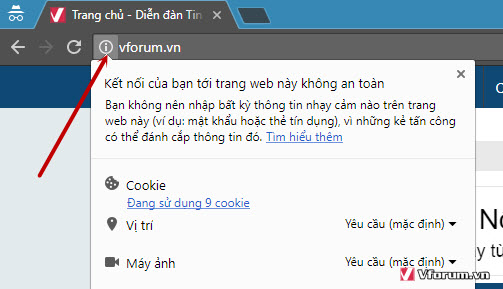
Trong trường hợp website sử dung kết nối an toàn SSL thì bạn click vào biểu tượng khóa hoặc vào phần bất kỳ của phần SSL để hiển thị các tính năng ra
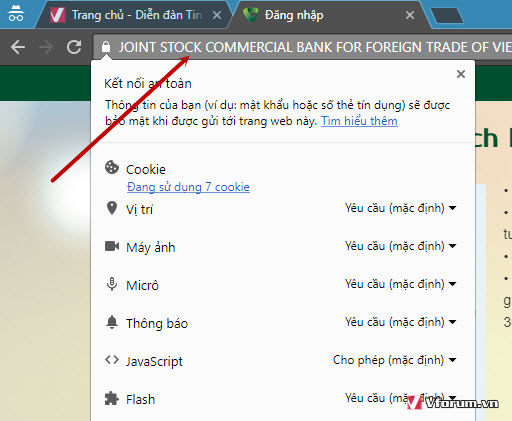
Chúng ta sẽ có lần lượt các tính năng
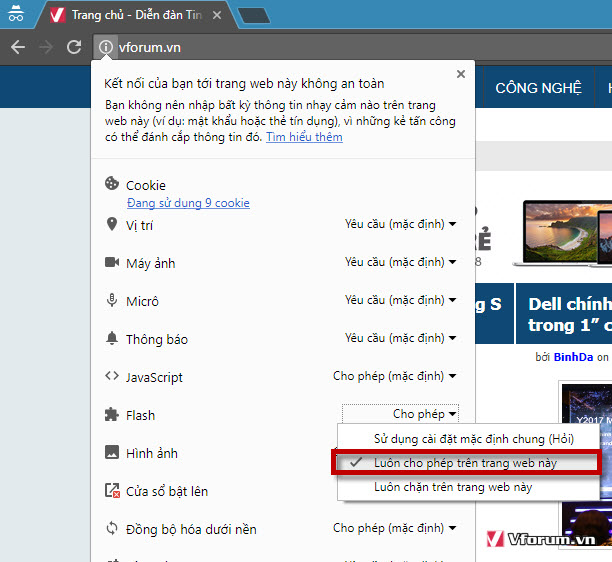
Sau khi lựa chọn bạn chỉ cần refresh lại website bằng các click vào biểu tượng Refresh hoặc nhấn phím tắt F5, hoặc Ctrl + F5 để load lại trang.
Xem thêm: Hướng dẫn cách bật Adobe Flash Player trên Google Chrome - Sửa lỗi không xem được video, phim
Mặc định các tính năng bật tắt flash, popup, cookies, javascript.... bạn đều có thể cài đặt trong phần Settings --> Cài đặt nâng cao. Tuy nhiên thực chúng ta không cần phải vào đó mất thời mà chỉ cần thao tác nhỏ có thể giúp bạn dễ dàng bật tắt được tính năng này ngay ngoài giao diện phía ngoài của Chrome và áp dụng cho từng website cụ thể, chính xác là website bạn đang truy cập.
Flash, Popup là 1 phần mặc định hiện tại bị Google chặn trên các website, và nhiều site nó cũng không hề hỏi có dụng không mà mặc định tắt. Tuy nhiên rất nhiều tính năng của flash cần phải dùng. Một số trang cũng hoạt động tính năng dạng flash bật ra.
Ví dụ bạn vào 1 trang nào đó như vforum bạn muốn bật flash lên thì chỉ cần click vào biểu tượng chữ (i) ngày phía trước đườn dẫn của website.
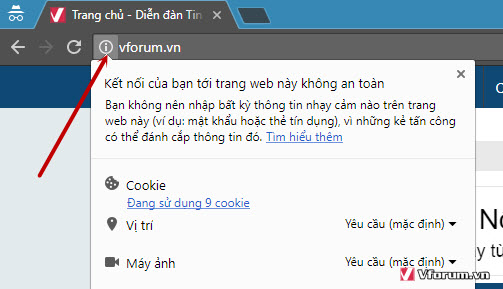
Trong trường hợp website sử dung kết nối an toàn SSL thì bạn click vào biểu tượng khóa hoặc vào phần bất kỳ của phần SSL để hiển thị các tính năng ra
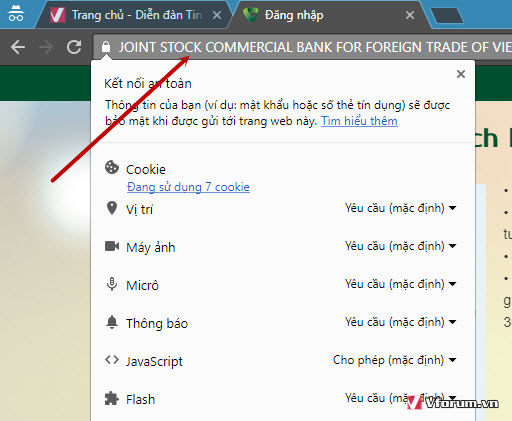
Chúng ta sẽ có lần lượt các tính năng
- Cookies: Lưu trữ thông tin truy cập
- Vị trí: Cho phép sử dụng vị trí hiện tại của bạn để thực hiện 1 số tính năng nào đó liên quan tới định vị, bản đồ
- Máy ảnh: Sử dụng camera máy tính laptop của bạn
- Micro: sử dụng micro của bạn để ghi âm, nói chuyện
- Thông báo: Bật thông báo của các website
- Javascript: Cho phép chạy javascript hay không
- Flash: Bật tắt trình nhúng Flash trên website
- Hình ảnh: Tắt hiển thị hình ảnh
- Cửa sổ bật lên: Cho phép hiển thị cửa sổ Popup bật lên để chặn các quảng cáo dạng popup
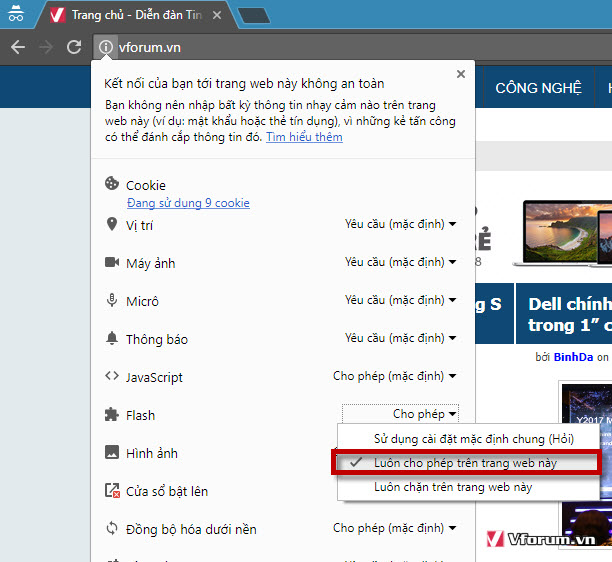
Sau khi lựa chọn bạn chỉ cần refresh lại website bằng các click vào biểu tượng Refresh hoặc nhấn phím tắt F5, hoặc Ctrl + F5 để load lại trang.
Xem thêm: Hướng dẫn cách bật Adobe Flash Player trên Google Chrome - Sửa lỗi không xem được video, phim